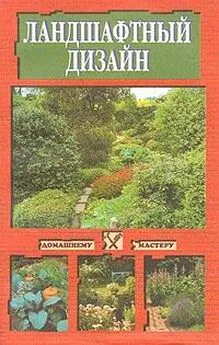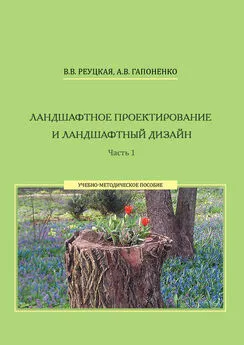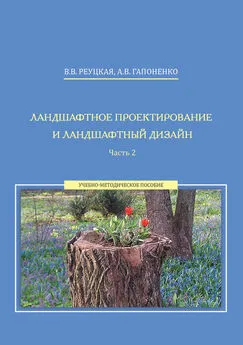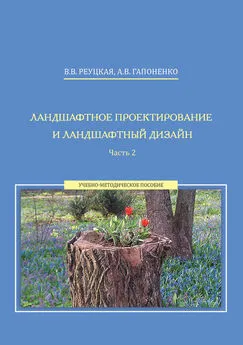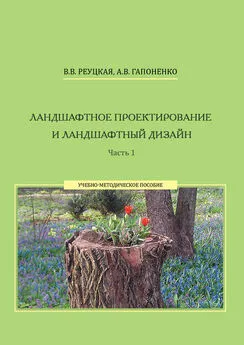Андрей Орлов - Ландшафтный дизайн на компьютере
- Название:Ландшафтный дизайн на компьютере
- Автор:
- Жанр:
- Издательство:046ebc0b-b024-102a-94d5-07de47c81719
- Год:2008
- Город:Санкт-Петербург
- ISBN:978-5-388-00051-4
- Рейтинг:
- Избранное:Добавить в избранное
-
Отзывы:
-
Ваша оценка:
Андрей Орлов - Ландшафтный дизайн на компьютере краткое содержание
Данная книга предназначена для тех, кто решил создавать ландшафтный дизайн программными средствами. Если вы планируете построить дом или сделать красивой прилегающую к нему территорию, то эта книга – для вас. С ее помощью вы научитесь создавать пейзажи, элементы дизайна участка загородного дома, городского пейзажа, проектировать великолепные сады и составлять сметы.
В издании рассмотрен весь процесс ландшафтного проектирования: от предпроектного анализа участка земли до проектирования мелких деталей с использованием различных программ. Показаны примеры проектирования загородного дома, большой усадьбы, городского ландшафта с помощью различных приложений. Большое количество рисунков и подробное описание действий позволят разобраться в программах и приступить к проектированию ландшафта даже начинающим дизайнерам.
Ландшафтный дизайн на компьютере - читать онлайн бесплатно ознакомительный отрывок
Интервал:
Закладка:
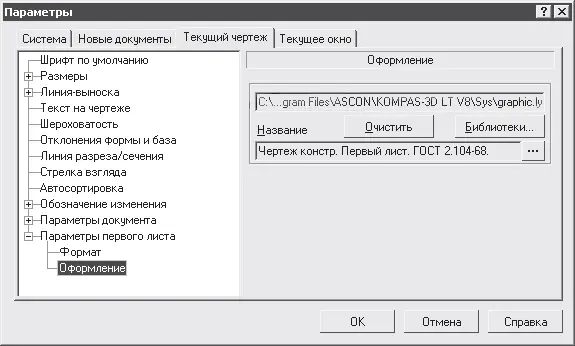
Рис. 1.3.Элементы управления настройками параметра Оформление
3. Щелкнуть кнопкой мыши на строке Оформление – в правой части окна Параметры отобразятся элементы управления настройками параметров данной категории.
4. Нажать кнопку с тремя точками в правой части данного окна – откроется окно выбора стиля оформления (рис. 1.4).
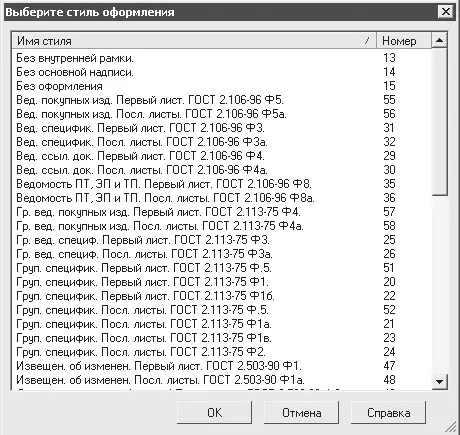
Рис. 1.4.Выбор стиля оформления страницы из списка стилей
5. Выбрать в списке строку Без оформления и нажать кнопку OK – окно выбора стиля закроется.
6. Закрыть окно Параметры, нажав кнопку OK, – сделанные настройки вступят в силу, и в рабочей области программы окажется совершенно чистый лист без чертежной рамки.
Эскиз участка рисуется с помощью панели инструментов (см. рис. 1.2), расположенной в левой части окна программы «КОМПАС-3D». Чтобы выбрать инструмент для создания на плане линий и форм, нужно нажать кнопку Геометрия (первая кнопка сверху на данной панели) – исходная панель инструментов примет другой вид, на ней отобразятся инструменты для рисования линий на плоскости (рис. 1.5).

Рис. 1.5.Панель инструментов Геометрия
Обозначим контуры будущего земельного участка. Для простоты восприятия сделаем его прямоугольной формы. Чтобы нарисовать прямоугольник, нужно использовать кнопку Непрерывный ввод объектов, расположенную на панели Геометрия.
Примечание
Названия всех кнопок, расположенных на панелях, открываемых той или иной кнопкой исходной панели инструментов, расположенной в левой части окна программы «КОМПАС-3D», отображаются в виде всплывающих подсказок при подведении к ним указателя мыши.
В процессе рисования линий необходимо задавать их длину и угол наклона. Эти параметры можно указать в соответствующих полях ввода Длина и Угол на нижней панели главного окна программы. Введя число, нужно нажать клавишу Enter – линия примет вид в соответствии с введенным значением.
В качестве примера нарисуем прямоугольник 30 х 20 м (значения следует вводить в миллиметрах, то есть размеры участка будут 30 000 мм и 20 000 мм), для чего следует выполнить следующие действия.
1. Нажать кнопку Непрерывный ввод объектов на панели инструментов Геометрия.
2. В рабочей области программы щелкнуть кнопкой мыши на свободном месте чертежа и переместить указатель мыши в сторону – вместе с указателем мыши будет перемещаться создаваемая на чертеже линия.
3. Щелкая кнопкой мыши на том месте, где нужно сделать поворот линии с образованием угла, создать все стороны и углы прямоугольника.
Таким образом мы создали на чертеже прямоугольник. Теперь установим на нем необходимые размеры. Для этого следует нажать на левой панели кнопку Размеры. Откроется панель параметров размеров, на которой необходимо нажать кнопку Линейный размер – инструмент установки размеров будет выбран. Щелкая кнопкой мыши на вершинах прямоугольника, устанавливаем размеры длины и ширины участка.
В результате получится прямоугольник с заданными нами размерными линиями и проставленными размерами (рис. 1.6).
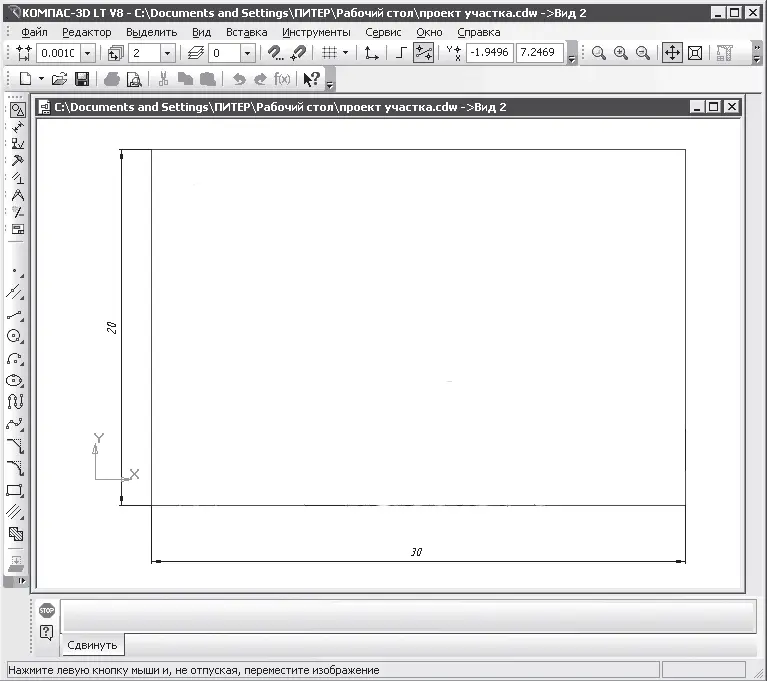
Рис. 1.6.Прямоугольная форма участка с проставленными размерами
Очень удачно продумана в программе «КОМПАС-3D» система перемещения чертежа в рабочем окне. Приближать и отдалять чертеж можно, вращая колесико мыши. Для перемещения чертежа достаточно нажать колесико мыши и двигать чертеж в любом направлении. При этом линейками прокрутки и кнопками изменения масштаба пользоваться необязательно.
Для знакомства с основными функциями работы в программе рассмотрим некоторые приемы работы, которые в дальнейшем будем применять при создании проекта. Покажем на чертеже дерево, схематично изобразив его в виде круга, закрашенного в зеленый цвет. Для этого необходимо определить место его расположения. Допустим, это точка, расположенная на расстоянии 20 см от верхней границы и 20 см от левой.
Чтобы схематично изобразить дерево, нужно нарисовать на чертеже вспомогательные линии, для чего необходимо выполнить следующие действия.
1. На левой панели инструментов нужно нажать кнопку Геометрия и на отобразившейся панели найти инструмент Вспомогательная прямая. Затем следует нажать треугольник в углу кнопки Вспомогательная прямая – отобразится дополнительная панель, на которой нужно выбрать инструмент Параллельная прямая.
2. Затем необходимо щелкнуть кнопкой мыши на верхней границе участка – она будет выделена красным цветом.
3. В поле ввода Расстояние до прямой на нижней панели окна нужно ввести значение 20 и нажать клавишу Enter (Ввод) – отобразятся две линии, находящиеся на расстоянии 20 см от верхней границы участка.
4. Нажать кнопку Создать объект на панели в нижнем левом углу, после чего нажать красную кнопку Прервать команду для прерывания команды – на чертеже будут отмечены точки, удаленные от верхней линии на расстояние 20 см.
Аналогично создается вспомогательная линия, параллельная левой границе и находящаяся на расстоянии 20 см от нее (рис. 1.7).
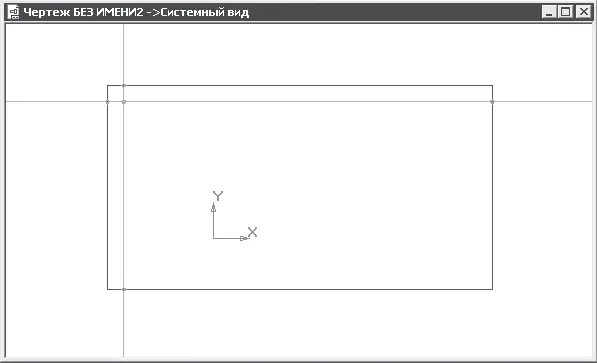
Рис. 1.7.Вспомогательные прямые
Для дальнейшего изображения дерева на левой панели инструментов нужно нажать кнопку Окружность и щелкнуть кнопкой мыши на красной точке пересечения вспомогательных линий – это будет центр дерева.
На нижней панели в поле ввода Радиус следует ввести значение 10 и нажать клавишу Enter – получилась маленькая окружность. Нужно приблизить чертеж движением колесика мыши и выполнить заливку цветом, для чего следует выполнить следующие действия.
1. Нажать на левой панели инструментов кнопку Штриховка, а на нижней панели в открывающемся списке Стиль выбрать вид заливки Заливка цветом.
2. Щелкнуть кнопкой мыши на открывающемся списке Цвет – откроется палитра для выбора цвета, в которой следует выбрать зеленый или любой другой цвет. Затем с помощью кнопки мыши нужно окрасить нарисованный круг в выбранный цвет.
3. Нажать кнопку Создать объект в левом нижнем углу для завершения заливки – получилось схематичное изображение дерева в виде зеленого круга (рис. 1.8).
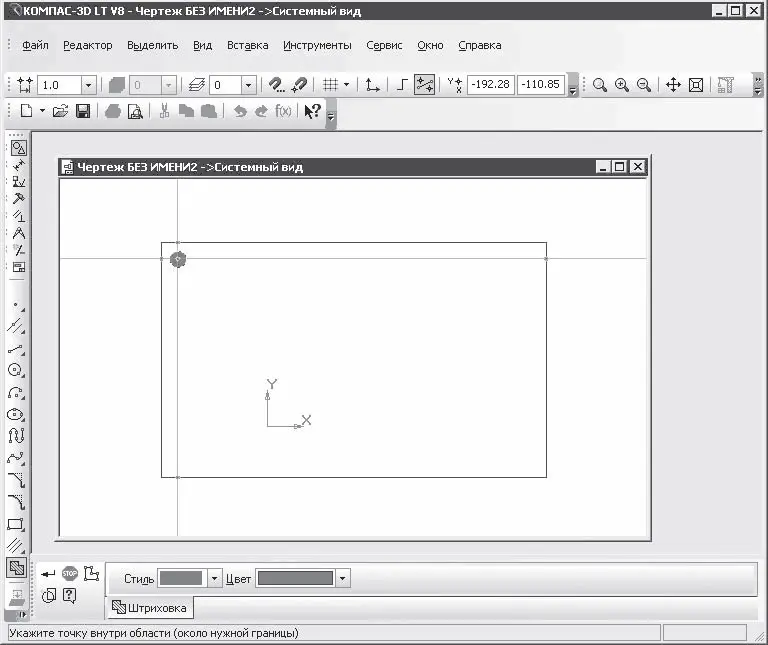
Рис. 1.8.Дерево со штриховкой на плане участка
Читать дальшеИнтервал:
Закладка: